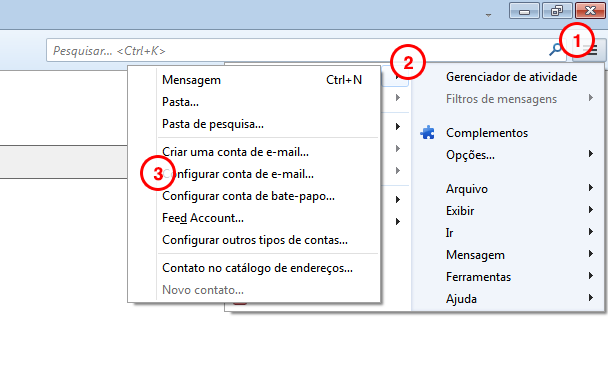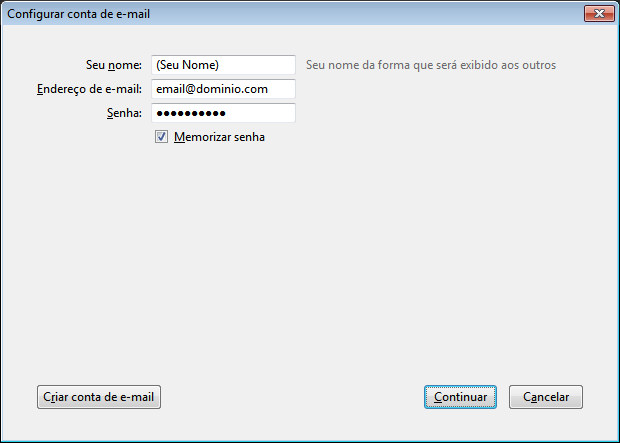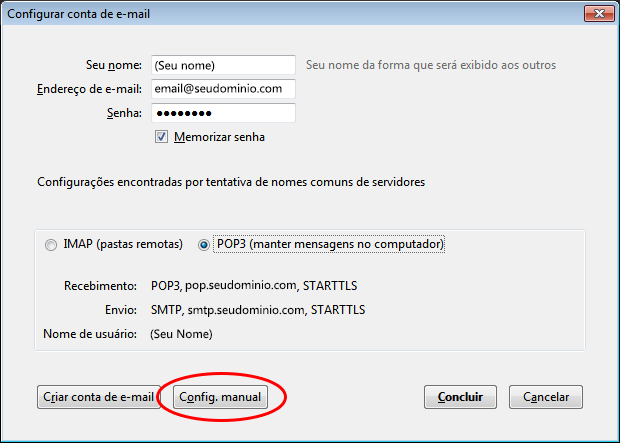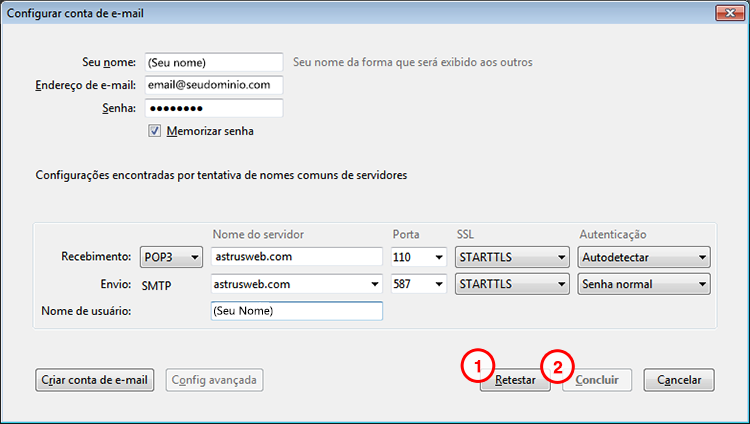Com o programa aberto, clique no menu superior direito (abaixo do botão fechar), em seguida posicione o mouse sobre o item “Nova Mensagem” para abrir um novo menu popup e então clique no item “Configurar conta de e-mail…“.
Na janela que abrir (Configurar conta de e-mail) preencha todos os campos com OS SEUS dados:
Clique em continuar.
Selecione o item “POP3 (manter mensagens no computador)” e clique no botão “Confg. manual“.
Agora, se você é cliente AstrusWeb, deverá alterar os seguintes itens:
- Nome do servidor, Recebimento: astrusweb.com;
- Nome do servidor, Envio: astrusweb.com;
- Porta, Recebimento: 110;
- Porta, Envio: 587.
Certifique-se de que as configurações fiquem como as da imagem acima, clique em “Retestar“, agora o Thunderbird irá verificar se as configurações são válidas, assim que a verificação esteja finalizada e correta, o botão “Concluir” ficará habilitado, clique-o.
Agora o seu e-mail já está configurado no Mozilla Thunderbird, já pode enviar e receber e-mails normalmente.